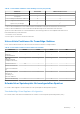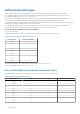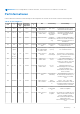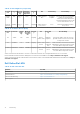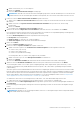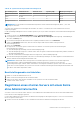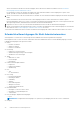Install Guide
Table Of Contents
- OpenManage Integration for VMware vCenter Version 5.3 Installationshandbuch
- Inhaltsverzeichnis
- Einführung
- OMIVV installieren und konfigurieren
- Voraussetzungs-Checkliste
- OpenManage Integration for VMware vCenter herunterladen
- Bereitstellen von OMIVV OVF mit dem vSphere Client (HTML-5)
- Zertifikatsignierungsanforderung (CSR) erstellen
- HTTPS-Zertifikat hochladen
- Standardmäßiges HTTPS-Zertifikat wiederherstellen
- Bereitstellungsmodus konfigurieren
- Registrieren eines vCenter-Servers mit einem Konto ohne Administratorrechte
- Neuen vCenter-Server registrieren
- Hochladen einer Lizenz auf die OMIVV-Verwaltungskonsole
- Registrieren von vSphere Lifecycle Manager in der Dell EMC Verwaltungskonsole
- Aufheben der Registrierung von vSphere Lifecycle Manager in der Dell EMC Verwaltungskonsole
- Installation überprüfen
- Registrierung von Dell OpenManage Integration for VMware vCenter aufheben
- OMIVV-Gerät konfigurieren
- Konfigurieren der OMIVV-Appliance mit zwei Netzwerkschnittstellen-Controllern (NICs)
- Kennwort des OMIVV-Geräts ändern
- Konfigurieren des Network Time Protocol (NTP) und Einstellen der lokalen Zeitzone
- Hostnamen des OMIVV-Geräts ändern
- Neustart des OMIVV-Geräts durchführen
- OMIVV-Appliance auf werkseitige Einstellungen zurücksetzen
- Neukonfigurieren von OMIVV nach dem Upgrade der registrierten vCenter-Version
- Wiederherstellen von OMIVV nach der Aufhebung der Registrierung
- OMIVV-Appliance und Repository-Speicherort aktualisieren
- Konfigurieren der OMIVV-Appliance mithilfe des Assistenten für die Erstkonfiguration
- Zugriff auf Support-Inhalte von der Dell EMC Support-Website
- Zugehörige Dokumentation
- Kontaktaufnahme mit Dell
Softwareanforderungen
Stellen Sie sicher, dass die vSphere-Umgebung die Systemanforderungen der virtuellen Appliance sowie die Anforderungen
des Schnittstellenzugriffs, der Zeitsynchronisierung und der Überwachungsschnittstelle erfüllt. Weitere Informationen über Port-
Anforderungen finden Sie unter Portinformationen auf Seite 13.
Zur Anzeige von OpenManage Integration for VMware vCenter muss ein System mindestens über eine Bildschirmauflösung von
1024 x 768 und einen Webbrowser verfügen, der die Mindestanforderungen basierend auf dem Betriebssystem erfüllt.
Es wird die Verwendung von Google Chrome für den Zugriff auf die OMIVV-Funktionen empfohlen. OMIVV unterstützt Google Chrome
und Mozilla Firefox. Microsoft Internet Explorer wird nicht unterstützt.
Es wird empfohlen, die neueste Version der unterstützten Browser zu verwenden. Informationen zur Unterstützung bestimmter
Browserversionen finden Sie in der VMware-Dokumentation für die vCenter-Version, die Sie verwenden.
Voraussetzungen für den VMware vSphere Client (HTML-5)
vCenter 6.5 U2 und höher
OpenManage Integration for VMware vCenter bietet Unterstützung für folgende vCenter Server-Versionen:
Tabelle 9. Unterstützte vCenter-Serverversionen
vCenter-Version Client-Unterstützung
6.5 U2 J
6.5 U3 J
6.7 J
6.7 U1 J
6.7 U2 J
6.7 U3 J
7.0 J
7.0 U1 J
7.0 U2 J
Verwenden Sie die neueste Version des Updates 13638625 oder höher für vCenter 6.5 U2.
Die OMIVV 5.3 Appliance läuft auf CentOS Version 7.8.
Unterstützte ESXi-Versionen auf verwalteten Hosts
Die folgende Tabelle enthält Informationen über die unterstützten ESXi-Versionen auf verwalteten Hosts:
Tabelle 10. Unterstützte ESXi-Versionen
ESXi Version 12G 13G iDRAC9-basierte Server
6.5 U2 J J J
6.5 U3 J J J
6.7 N J J
6.7 U1 N J J
6.7 U2 N J J
6.7 U3 N J J
7.0 N J J
7.0 U1 N J J
7.0 U2 N J J
12 Einführung